Kuinka ilmoittaa käyttäjästä Discordissa
Sekalaista / / November 28, 2021
Discord on kasvanut yhdeksi suosituimmista alustoista pelaajien keskuudessa ympäri maailmaa. Kun fanien seuraaja on näin paljon, on mahdollista, että törmäät käyttäjiin, jotka ovat petollisia tai käyttäjiä, jotka rikkovat Discordin sääntöjä ja määräyksiä. Tätä varten Discordilla on a Ilmoita ominaisuus jonka avulla voit ilmoittaa käyttäjistä, jotka julkaisevat alustalle loukkaavaa tai sopimatonta sisältöä. Käyttäjien ilmoittamisesta on tullut yleinen käytäntö kaikilla sosiaalisen median alustoilla, mukaan lukien Discord, näiden alustojen pyhyyden ylläpitämiseksi. Vaikka käyttäjästä tai viestistä ilmoittaminen on suoraviivainen prosessi, se voi olla haastavaa käyttäjille, jotka eivät tunne tekniikkaa. Siksi tässä artikkelissa keskustelemme muutamista helpoista tavoista ilmoittaa käyttäjä Discordissa pöytäkoneella tai mobiililaitteella.
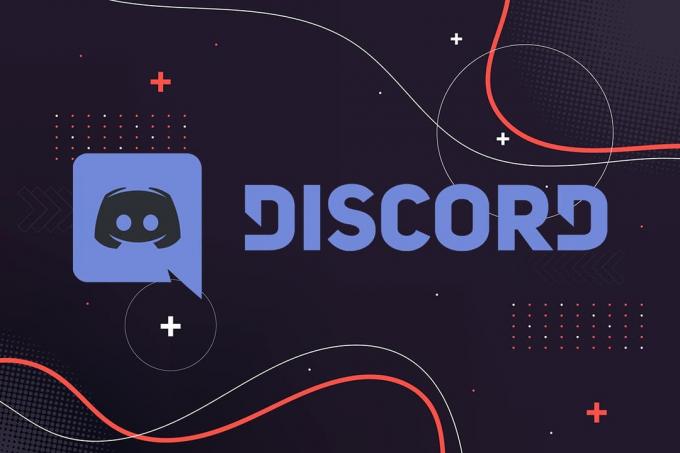
Sisällys
- Käyttäjän ilmoittaminen Discordissa (pöytäkone tai mobiili)
- Ohjeita käyttäjän ilmoittamiseen Discordissa
- Ilmoita Discord-käyttäjästä Windows PC: llä
- Ilmoita Discord-käyttäjästä macOS: ssä
- Ilmoita Discord-käyttäjästä Android-laitteilla
- Ilmoita Discord-käyttäjästä iOS-laitteilla
- Ilmoita ristiriitakäyttäjästä ottamalla yhteyttä palvelimen järjestelmänvalvojaan
Kuinka ilmoittaa käyttäjästä Discordissa (pöytäkone tai mobiili)
Ohjeita käyttäjän ilmoittamiseen Discordissa
Voit ilmoittaa henkilöstä Discordissa vain, jos hän rikkoo Discordin asettamia ohjeita. Ristiriitatiimi ryhtyy ankariin toimiin näitä ohjeita vastaan rikkovia vastaan.
The ohjeita Alla on lueteltu, minkä perusteella voit ilmoittaa jostain Discordissa:
- Ei häiritä muita Discord-käyttäjiä.
- Ei vihaa
- Ei väkivaltaisia tai uhkaavia tekstejä Discord-käyttäjille.
- Ei palvelinestojen tai käyttäjäkieltojen kiertämistä.
- Ei jaeta sisältöä, joka esittää alaikäisiä seksuaalisella tavalla
- Ei virusten levitystä.
- Ei jaa verisiä kuvia.
- Ei käytetä palvelimia, jotka järjestävät väkivaltaisia ääriliikkeitä, myyvät vaarallisia aineita tai edistävät hakkerointia.
Lista jatkuu, mutta nämä ohjeet kattavat perusaiheet. Mutta jos ilmoitat jonkun, jonka viestit eivät kuulu yllä lueteltuihin luokkiin, Discord ei todennäköisesti ryhdy toimiin. Voit kuitenkin ottaa yhteyttä Discord-palvelimen järjestelmänvalvojaan tai moderaattoreihin käyttäjän kieltämiseksi tai jäädyttämiseksi.
Katsotaanpa, kuinka voit ilmoittaa käyttäjästä Discordissa Windowsissa ja Macissa. Sen jälkeen keskustelemme vaiheista, joilla epäeettisistä käyttäjistä ilmoitetaan älypuhelimien kautta. Joten jatka lukemista!
Ilmoita Discord-käyttäjästä Windows PC: llä
Lue alta, kuinka voit ilmoittaa käyttäjästä Discordissa Windows-tietokoneessa:
1. Avata Ristiriita joko sen työpöytäsovelluksen tai verkkoversion kautta.
2. Kirjaudu sisään tilillesi, jos et ole jo tehnyt.
3. Siirry kohtaan Käyttäjäasetukset napsauttamalla rataskuvake näkyy näytön vasemmassa alakulmassa.
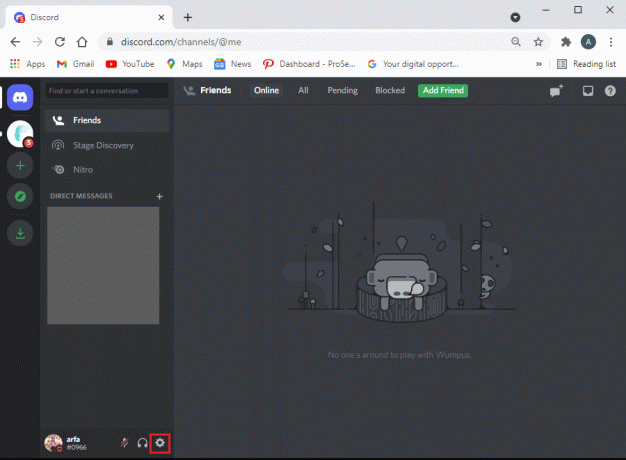
4. Klikkaa Pitkälle kehittynyt -välilehti vasemmalla olevasta paneelista.
5. Tässä, kytke päälle kehittäjätila, kuten on esitetty. Tämä vaihe on ratkaiseva, muuten et voi käyttää Discord-käyttäjätunnusta.
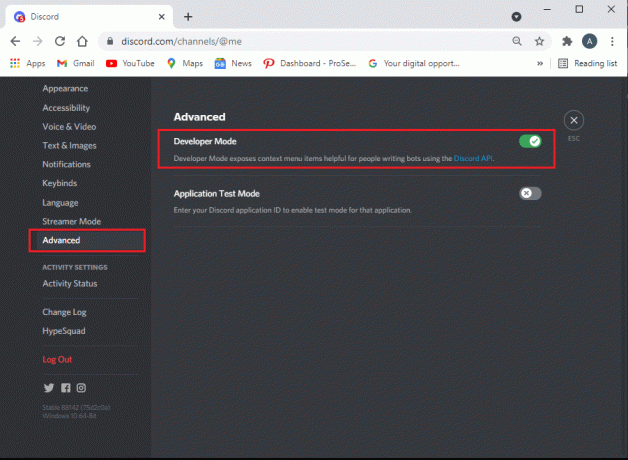
6. Paikanna käyttäjä haluat raportoida ja heidän viesti Discord-palvelimella.
7. Napsauta hiiren kakkospainikkeella käyttäjätunnus ja valitse Kopioi tunnus, kuten alla.
8. Liitä tunnus, josta voit käyttää sitä nopeasti, esimerkiksi sisään Muistilehtiö.
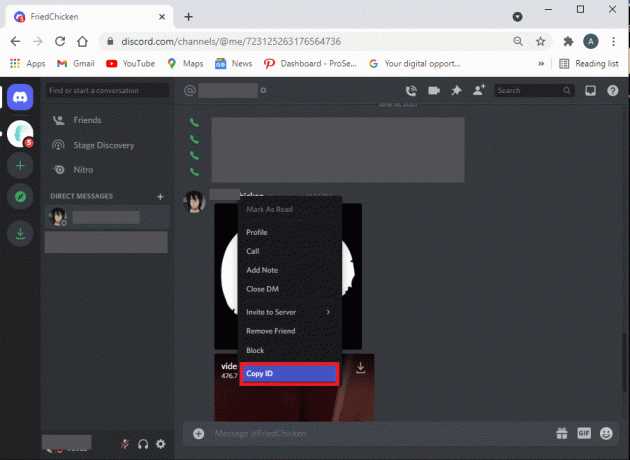
9. Vie seuraavaksi hiiri kohteen päälle viesti haluat raportoida. Klikkaa kolmipisteinen -kuvake, joka sijaitsee viestin oikealla puolella.
10. Valitse Kopioi viestin linkki vaihtoehto ja liitä viestin linkki samaan muistilehtiö, johon liitit käyttäjätunnuksen. Katso selvyyden vuoksi alla olevaa kuvaa.

11. Nyt voit ilmoittaa käyttäjästä Discordin luottamus- ja turvallisuustiimi.
12. Anna tällä verkkosivulla oma sähköpostiosoite ja valitse valitusluokka annetuista vaihtoehdoista:
- Ilmoita väärinkäytöstä tai häirinnästä
- Ilmoita roskapostista
- Ilmoita muista ongelmista
- Valitukset, ikäpäivitykset ja muut kysymykset – Tämä ei koske tässä skenaariossa.
13. Koska sinulla on molemmat käyttäjätunnus ja Viesti linkki, yksinkertaisesti kopioi ne muistilehtiöstä ja liitä ne kuvaus raportoidessaan luottamus- ja turvallisuustiimille.
14. Yllä olevien lisäksi voit halutessasi lisätä liitteitä. Napsauta lopuksi Lähetä.
Lue myös:Korjaa Discord Screen Share -ääni ei toimi
Ilmoita Discord-käyttäjästä on macOS
Jos käytät Discordia MacOS: ssa, käyttäjän ja hänen viestin ilmoittamisen vaiheet ovat samanlaisia kuin Windows-käyttöjärjestelmissä. Noudata siis edellä mainittuja vaiheita ilmoittaaksesi käyttäjästä Discordissa macOS: ssä.
Ilmoita Discord-käyttäjästä on Android-laitteet
Huomautus: Koska älypuhelimissa ei ole samoja Asetukset-vaihtoehtoja ja ne vaihtelevat valmistajittain, varmista oikeat asetukset ennen kuin muutat niitä.
Näin voit ilmoittaa käyttäjästä Discord on Mobilessa eli Android-älypuhelimessa:
1. Tuoda markkinoille Ristiriita.
2. Mene Käyttäjäasetukset napauttamalla omaasi profiilikuvake näytön oikeasta alakulmasta.
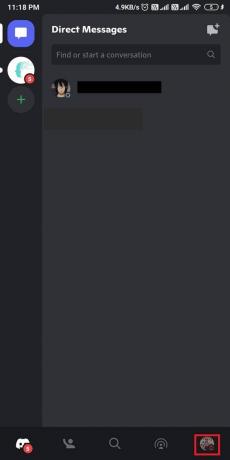
3. Vieritä alas kohtaan Sovellusasetukset ja napauta Käyttäytyminen, kuten on esitetty.
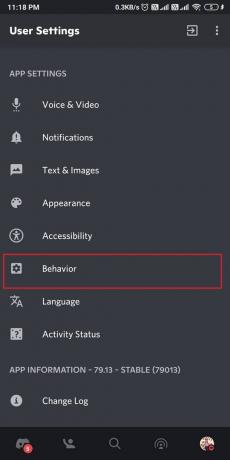
4. Kytke nyt kytkin päälle Kehittäjätila vaihtoehto samasta syystä kuin aiemmin selitettiin.
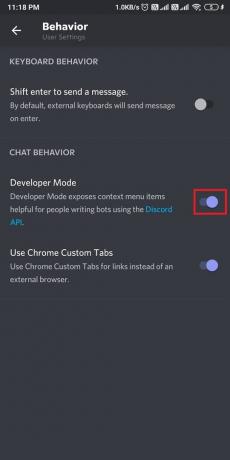
5. Kun olet ottanut kehittäjätilan käyttöön, etsi viesti ja lähettäjä kenelle haluat ilmoittaa.
6. Napauta heidän Käyttäjäprofiili kopioimaan heidän käyttäjätunnus.
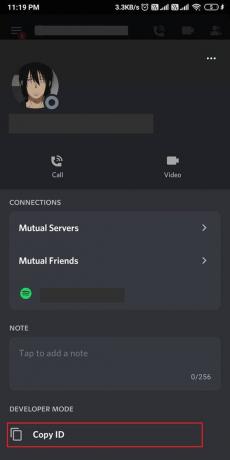
7. Kopioidaksesi viestin linkki, pidä viestiä painettuna ja napauta Jaa.
8. Valitse sitten Kopioi leikepöydälle, kuten alla on kuvattu.
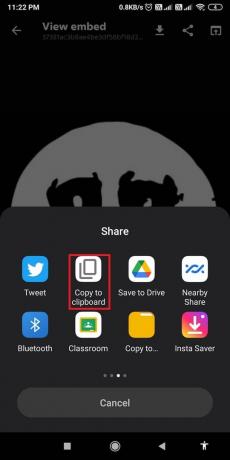
9. Lopuksi ota yhteyttä Discordin luottamus- ja turvallisuustiimi ja liitä käyttäjätunnus ja viestin linkki Kuvauslaatikko.
10. Syötä sinun sähköposti tunnus, valitse luokka alta Miten voimme auttaa? -kenttää ja napauta Lähetä.
11. Discord tutkii raportin ja ottaa sinuun yhteyttä antamaasi sähköpostiosoitteeseen.
Lue myös:Kuinka korjata No Route Error Discordissa
Ilmoita ristiriitakäyttäjästä iOS-laitteissa
On kaksi tapaa ilmoittaa henkilö iOS-laitteellasi, ja molemmat on selitetty alla. Voit valita jommankumman näistä mukavuutesi ja mukavuutesi mukaan.
Vaihtoehto 1: Käyttäjäviestin kautta
Noudata annettuja ohjeita ilmoittaaksesi käyttäjästä Discordissa iPhonesta käyttäjäviestin kautta:
1. Avata Ristiriita.
2. Napauta ja pidä painettuna viesti haluat raportoida.
3. Lopuksi napauta Raportoi näytölle tulevasta valikosta.
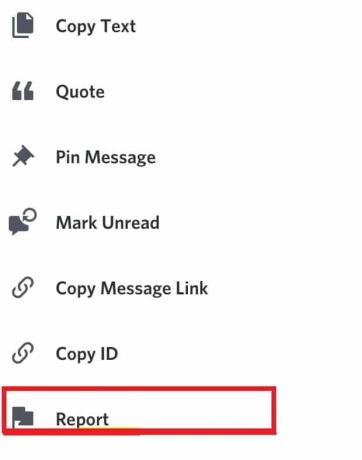
Vaihtoehto 2: Kehittäjätilan kautta
Vaihtoehtoisesti voit ilmoittaa jostain Discordissa ottamalla kehittäjätilan käyttöön. Sen jälkeen voit kopioida käyttäjätunnuksen ja viestilinkin ja ilmoittaa niistä luottamus- ja turvallisuustiimille.
Huomautus: Koska vaiheet ovat melko samanlaisia kuin Discord-käyttäjän ilmoittaminen Android- ja iOS-laitteilla, voit katsoa kuvakaappauksia, jotka on annettu kohdassa Ilmoita käyttäjä Discordissa Android-laitteella.
1. Tuoda markkinoille Ristiriita iPhonessasi.
2. Avata Käyttäjäasetukset napauttamalla omaasi profiilikuvake näytön alareunasta.
3. Näpäytä Ulkomuoto> Lisäasetukset.
4. Kytke nyt vieressä oleva kytkin päälle Kehittäjätila.
5. Etsi käyttäjä ja viesti, josta haluat ilmoittaa. Napauta käyttäjäprofiili kopioimaan heidän käyttäjätunnus.
6. Kopioi viestin linkki napauttamalla pitkään viesti ja napauta Jaa. Valitse sitten Kopioi leikepöydälle
7. Navigoi kohtaan Discord Trust and Safety -verkkosivusto ja liitä sekä käyttäjätunnus että viestin linkki Kuvauslaatikko.
8. Täytä vaaditut tiedot eli omasi Sähköpostitunnus, kuinka voimme auttaa? luokka ja Aihe linja.
9. Lopuksi napauta Lähetä ja siinä se!
Discord tutkii ilmoituksesi ja ottaa sinuun yhteyttä valituksen rekisteröinnin yhteydessä antamasi sähköpostiosoitteen kautta.
Ilmoita ristiriitakäyttäjästä ottamalla yhteyttä Palvelimen järjestelmänvalvoja
Jos haluat välitön resoluutio, ota yhteyttä palvelimen moderaattoreihin tai ylläpitäjiin ilmoittaaksesi heille ongelmasta. Voit pyytää heitä poistamaan mainitun käyttäjän palvelimelta palvelimen harmonian säilyttämiseksi.
Huomautus: Palvelimen ylläpitäjällä on a kruunun kuvake käyttäjänimen ja profiilikuvan vieressä.
Suositus:
- Kuinka poistaa Discordin asennus kokonaan Windows 10:ssä
- Ota käyttöön tai poista käytöstä Windowsin virheraportointi Windows 10:ssä
- Kuinka korjata YouTube-kommentit, jotka eivät lataudu
- Kuinka tallentaa Discord-ääntä
Toivomme oppaamme jatkuvan kuinka ilmoittaa käyttäjästä Discordissa oli hyödyllinen, ja pystyit ilmoittamaan epäilyttävistä tai vihamielisistä käyttäjistä Discordissa. Jos sinulla on ehdotuksia tai kysymyksiä tästä artikkelista, kerro meille kommenttiosiossa.



